Audio delen tussen AirPods of andere hoofdtelefoons
Iedereen deelt graag zijn favoriete muziek met zijn vrienden. Het lijkt misschien alsof luisteren met AirPods of andere draadloze hoofdtelefoons het onmogelijk maakt om te delen, maar dat is niet waar. Als je een iPhone of iPad hebt, en AirPods of andere draadloze hoofdtelefoonmodellen, kun je audio delen op iOS 13 ingebouwde functies gebruiken. Hier is hoe.
Voor het delen van audio moet je apparaat iOS 13.1 of iPadOS 13.1 en hoger hebben. Bekijk de lijst met compatibele apparaten en hoofdtelefoons aan het einde van het artikel om te zien of de jouwe werkt. Terwijl AirPods werken wel met niet-Apple-apparaten, werkt het delen van audio alleen vanaf iOS- en iPadOS-apparaten.
Audio delen met AirPods in oplaadcassette
Als je AirPod-audio wilt delen, is de eenvoudigste manier om dit te doen als de AirPods van je vriend nog in hun oplaadcassette zitten. Volg in dat geval deze stappen om AirPod-audio te delen:
Begin door uw AirPods in uw oren te hebben. Je kunt naar audio luisteren of niet. Beide is goed.
Laat uw vriend zijn AirPods dicht bij uw iPhone of iPad brengen en het deksel van de oplaadcassette openen.
Op uw iPhone of iPad verschijnt een venster. Tik Audio tijdelijk delen.
Laat uw vriend op de koppelingsknop op hun AirPods-hoesje drukken om deze met uw iPhone of iPad te verbinden.
-
Wanneer hun AirPods zijn verbonden, tikt u op Gedaan en begin met het delen van audio.
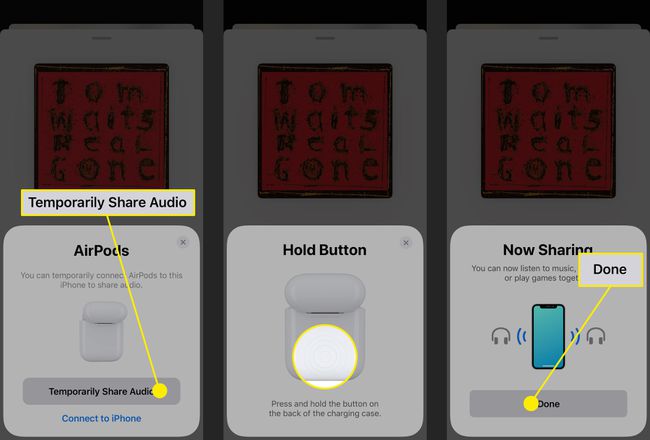
Audio delen met AirPods in gebruik
Als je vriend zijn AirPods al in zijn oren heeft en naar audio luistert (dus hun AirPods zijn verbonden met hun iPhone of iPad), zijn er nog een paar stappen om audio te delen met hun AirPods. Dit is wat u moet doen:
Stop je AirPods in je oren.
Selecteer het audio-uitvoerpictogram (drie cirkels met een driehoek onderaan) in de app waarnaar u luistert, Controle Centrum, of het vergrendelscherm.
-
Tik in het gedeelte Koptelefoon op Audio delen.
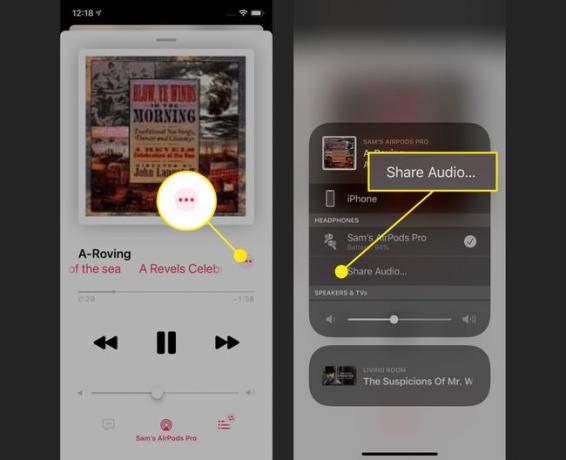
Plaats uw iPhone of iPad dicht bij het apparaat van uw vriend.
Tik op je iPhone of iPad op Audio delen.
-
Je vriend zou moeten tikken Meedoen op hun iPhone of iPad.

Na een moment wordt audio vanaf uw apparaat met dat van hen gedeeld.
Als deze instructies niet werken, hebben de AirPods mogelijk problemen om verbinding te maken met uw apparaat. Leren hoe te repareer AirPods die geen verbinding kunnen maken.
Audio delen buiten AirPods
AirPods zijn niet de enige draadloze hoofdtelefoons die worden ondersteund voor het delen van audio. Je kunt ook een aantal Beats koptelefoons gebruiken (zie hieronder voor de volledige lijst). Als je een compatibel model hebt, kun je als volgt audio van je iPhone of iPad delen met hun Beats-hoofdtelefoon:
Zorg er eerst voor dat uw AirPods zijn aangesloten op uw apparaat en dat uw vriend zijn oordopjes of hoofdtelefoon heeft ingeschakeld.
Vraag je vriend om op de te drukken Stroom knop op hun koptelefoon of oordopjes. Dit zou een snelle druk van minder dan 1 seconde moeten zijn.
Houd uw AirPods in uw oren en plaats uw iPhone of iPad dicht bij hun iPhone of iPad.
-
Op uw iPhone of iPad verschijnt een venster. Tik Audio tijdelijk delen.
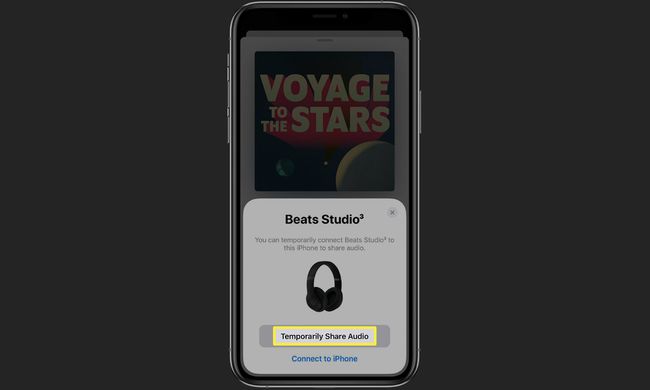
Als je vriend daarom wordt gevraagd op zijn apparaat, moeten ze de instructies volgen. Als ze klaar zijn, wordt de audio op jouw apparaat gedeeld met dat van hen.
Hoe AirPods Audio Sharing te bedienen
Zodra u AirPods-audio deelt tussen uw apparaat en de AirPods- of Beats-hoofdtelefoon van uw vriend, zijn er twee manieren om de audio te regelen: waar u naar luistert en het volume.
Beheer muziek bij het delen van AirPods-audio
Wanneer u AirPods-audio deelt op iOS 13 en hoger, bepaalt u waar u naar luistert op dezelfde manier als wanneer u niet deelt. Navigeer gewoon door de app die je gebruikt en tik op het ding waarnaar je wilt luisteren. De persoon wiens apparaat de audio deelt, bepaalt de selectie. Er is geen manier voor uw vriend om de audio te wijzigen zonder uw iPhone of iPad fysiek te nemen.
Regel het volume bij het delen van AirPods-audio
Standaard spelen beide sets oordopjes op hetzelfde volume af. Maar u kunt het volume van gedeelde audio afzonderlijk regelen, zodat u op het ene volume kunt luisteren en uw vriend op het andere. Om dat te doen:
Open Controle Centrum.
Druk op Volume schuifregelaar. Er worden nu twee personenpictogrammen weergegeven om aan te geven dat u audio deelt.
-
Er verschijnen twee volumeschuifregelaars; een voor jou en een voor je vriend. Pas elk afzonderlijk aan.
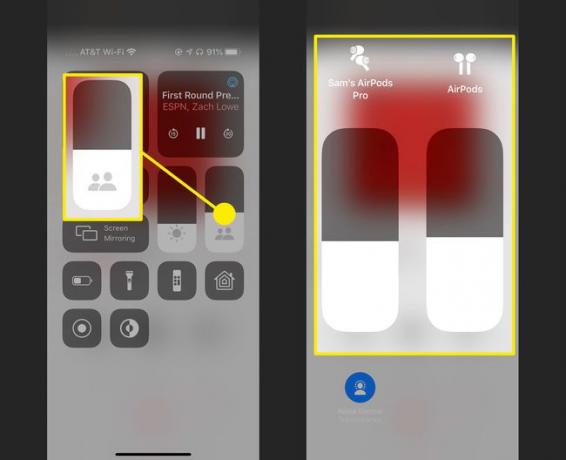
Hoe te stoppen met het delen van AirPods-audio
Klaar om te stoppen met het delen van je audio? Volg gewoon deze stappen:
Selecteer het audio-uitvoerpictogram (drie cirkels met een driehoek onderaan) in de app waarnaar u luistert, Controle Centrum, of het vergrendelscherm.
In de Koptelefoon tik je op het vinkje naast de AirPods- of Beats-hoofdtelefoon van je vriend.
-
Wanneer hun koptelefoon loskoppelt van je apparaat en het delen stopt, verdwijnen ze van dit scherm.
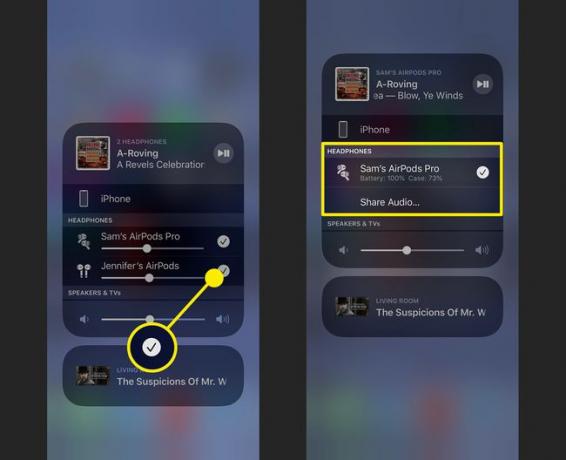
Welke draadloze hoofdtelefoons kunnen audio delen?
De draadloze hoofdtelefoons die iOS 13 audio delen ondersteunen zijn:
| AirPods Pro | Beats Powerbeats | Beats Solo3 Draadloze |
| AirPods (2e generatie) | Beats Powerbeats Pro | Beats Studio3 Draadloze |
| AirPods (1e generatie) | Beats Powerbeats3 Draadloze | Beatsx |
| Beats Solo Pro |
Welke Apple-apparaten ondersteunen het delen van audio?
Elk Apple-apparaat dat iOS 13 kan gebruiken, kan de functie voor het delen van audio gebruiken. Op het moment van schrijven zijn de compatibele modellen:
| iPhone | iPad | iPod touch |
|---|---|---|
| iPhone 12-serie | iPad Pro (10,5"/11"/12,9" 2e generatie) | 7e Gen. |
| iPhone SE (2e generatie) | iPad (5e gen. of nieuwer) | |
| iPhone 11/Pro/Pro Max | iPad Air (3e generatie) | |
| iPhone Xs/Xs Max | iPad mini (5e generatie) | |
| iPhone Xr | ||
| iPhone X | ||
| iPhone 8/8 Plus |
